Wat is een VPN en waarom zou ik er een nodig hebben?

-instructie Een VPN, of een virtueel particulier netwerk, biedt u de mogelijkheid om via internet een veilige verbinding met een ander netwerk tot stand te brengen. VPN's kunnen worden gebruikt om toegang te krijgen tot regiogestuurde websites, uw browse-activiteit beschermen tegen nieuwsgierige blikken op openbare wifi en meer.
VPN's sturen in feite al uw netwerkverkeer naar het netwerk, wat de voordelen biedt, zoals toegang tot lokale netwerken netwerkbronnen op afstand en omzeilen internetcensuur - alles komt van. De meeste besturingssystemen hebben geïntegreerde VPN-ondersteuning.
Wat is een VPN?
Wanneer u uw computer (of een ander apparaat, zoals een smartphone of tablet) aansluit op een VPN, werkt de computer alsof deze zich op dezelfde lokale locatie bevindt. netwerk als de VPN. Al uw netwerkverkeer wordt via een beveiligde verbinding naar de VPN verzonden. Omdat uw computer zich gedraagt alsof hij zich op het netwerk bevindt, kunt u hiermee veilig toegang krijgen tot lokale netwerkbronnen, zelfs als u zich aan de andere kant van de wereld bevindt. U kunt ook internet gebruiken alsof u aanwezig was op de locatie van het VPN, wat een aantal voordelen heeft als u openbare wifi gebruikt of toegang wilt tot websites met geo-blokkering.
Wanneer u op internet surft terwijl u verbonden bent met een VPN, neemt uw computer contact op met de website via de gecodeerde VPN-verbinding. De VPN stuurt het verzoek voor u door en stuurt het antwoord van de website terug via de beveiligde verbinding. Als u een VS-gebaseerde VPN gebruikt om toegang te krijgen tot Netflix, ziet Netflix uw verbinding als afkomstig vanuit de VS.
Gebruik voor VPN's
VPN's zijn een vrij eenvoudige tool, maar ze kunnen worden gebruikt om een breed scala van dingen:
- Toegang tot een zakelijk netwerk tijdens het reizen : VPN's worden door zakelijke reizigers vaak gebruikt om toegang te krijgen tot het bedrijfsnetwerk, inclusief alle lokale netwerkbronnen, terwijl ze onderweg zijn. De lokale bronnen hoeven niet direct te worden blootgesteld aan internet, waardoor de beveiliging toeneemt.
- Toegang tot uw thuisnetwerk tijdens het reizen : u kunt ook uw eigen VPN instellen om onderweg toegang te krijgen tot uw eigen netwerk. Hiermee kunt u via internet toegang krijgen tot een Windows Remote Desktop, lokale bestandsshares gebruiken en games spelen via internet alsof u zich op hetzelfde LAN (Local Area Network) bevindt.
- Verberg uw browseractiviteit van uw lokale netwerk en ISP : als u een openbare Wi-Fi-verbinding gebruikt, is uw browse-activiteit op niet-HTTPS-websites voor iedereen zichtbaar, als ze weten hoe ze eruit moeten zien. Als u uw browse-activiteit voor een beetje meer privacy wilt verbergen, kunt u verbinding maken met een VPN. Het lokale netwerk ziet slechts één enkele beveiligde VPN-verbinding. Al het andere verkeer reist via de VPN-verbinding. Hoewel dit kan worden gebruikt om verbindingsbewaking door uw internetprovider te omzeilen, moet u er rekening mee houden dat VPN-providers ervoor kunnen kiezen het verkeer aan hun kant te loggen.
- Toegang tot geografisch geblokkeerde websites : Of u een Amerikaan bent als u probeert toegang te krijgen tot uw Netflix-account terwijl u het land verlaat of als u Amerikaanse mediasites zoals Netflix, Pandora en Hulu wilt gebruiken, kunt u toegang krijgen tot deze regio-beperkte services als u verbinding maakt met een VPN in de VS.
- Bypass Internet Censorship : Veel Chinezen gebruiken VPN's om zich te verplaatsen in de grote firewall van China en toegang te krijgen tot het hele internet. (De Great Firewall is zich echter recentelijk begonnen te bemoeien met VPN's.)
- Bestanden downloaden : Ja, laten we eerlijk zijn - veel mensen gebruiken VPN-verbindingen om bestanden te downloaden via BitTorrent. Dit kan zelfs nuttig zijn, zelfs als je volledig legale torrents downloadt - als je ISP BitTorrent beperkt en het extreem traag maakt, kun je BitTorrent op een VPN gebruiken om hogere snelheden te krijgen. Hetzelfde geldt voor andere typen verkeer waar uw internetprovider zich mee kan bemoeien (tenzij ze interfereren met VPN-verkeer zelf.)
Een VPN gebruiken
Verbinding maken met een VPN is vrij eenvoudig. In Windows drukt u op de Windows-toets, typt u VPN en klikt u op de optie Een verbinding via een virtueel particulier netwerk (VPN) instellen. (Als u Windows 8 gebruikt, moet u na het zoeken op de categorie Instellingen klikken.) Gebruik de wizard om de adres- en aanmeldingsreferenties in te voeren van de VPN-service die u wilt gebruiken. U kunt vervolgens verbinding maken met en loskoppelen van VPN's met behulp van het netwerkpictogram in het systeemvak - hetzelfde netwerk waarop u de Wi-Fi-netwerken beheert waarmee u bent verbonden.
Sommige VPN-providers bieden mogelijk clients die deze configuratie voor u doen.
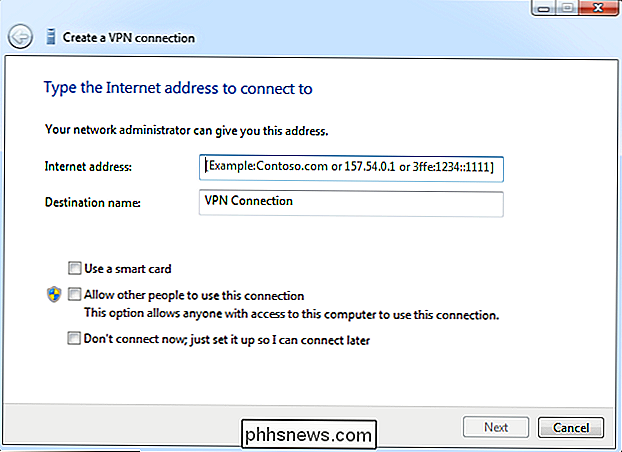
Onze VPN-aanbevelingen
Als u net begonnen bent met VPN's en een eenvoudige VPN wilt voor gebruik op openbare Wi-Fi-hotspots of toegang tot websites met beperkte toegang , er zijn een paar goede, eenvoudige opties. We houden van ExpressVPN, omdat ze voor bijna elk apparaat geweldige snelheden en veel meer functionaliteit dan gemiddeld hebben, inclusief clients - je kunt zelfs een router krijgen die vooraf is geïnstalleerd met hun VPN-client.
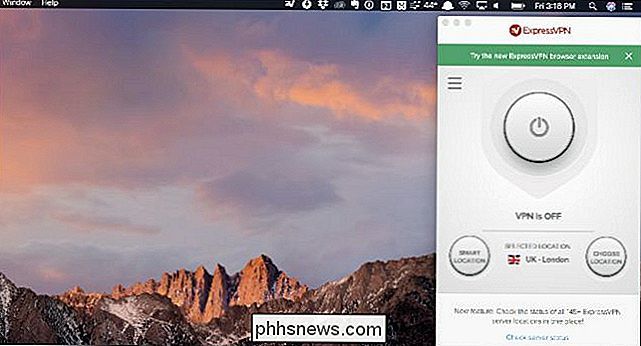
Er zijn natuurlijk nog andere VPN-producten op de markt - we houden ook van StrongVPN voor alle configuratie-opties die het biedt - en voor beperkt gebruik heeft Tunnelbear een gratis optie beperkt tot 500 MB - geweldig als je even een klant nodig hebt.
Misschien ben je ook geïnteresseerd in het opzetten van een VPN op uw eigen server, wat u kunt doen met Tomato, OpenWRT of op Linux. Natuurlijk kunt u hiermee geen toegang krijgen tot websites met geo-blokkering - tenzij u buiten het land reist en op afstand toegang hebt tot uw eigen netwerk.

Hoe een LCD-scherm stoppen met flikkeren
Vergeleken met oudere schermen zijn LCD-monitoren een uitstekende, voordelige en energiezuinige oplossing voor onze behoefte aan een computerscherm. Helaas kunnen sommige monitorinstellingen ervoor zorgen dat een LCD-scherm flikkert.Een flikkerend LCD-scherm is meer dan alleen een ergernis. Het kan vermoeidheid van de ogen, hoofdpijn en tal van andere aandoeningen veroorzaken, vooral als u veel tijd voor uw computer doorbrengt

Pagina's, woorden, tekens, alinea's en lijnen tellen in een Word-document
Word bevat een hulpmiddel waarmee u eenvoudige statistieken over uw document kunt bekijken. Deze statistieken bevatten het aantal pagina's, woorden, tekens, alinea's en lijnen in uw document. Dit is handig als u bepaalde richtlijnen moet volgen bij het schrijven van uw document. Om deze statistieken te bekijken, opent u het document in kwestie en klikt u op het tabblad "Review".



